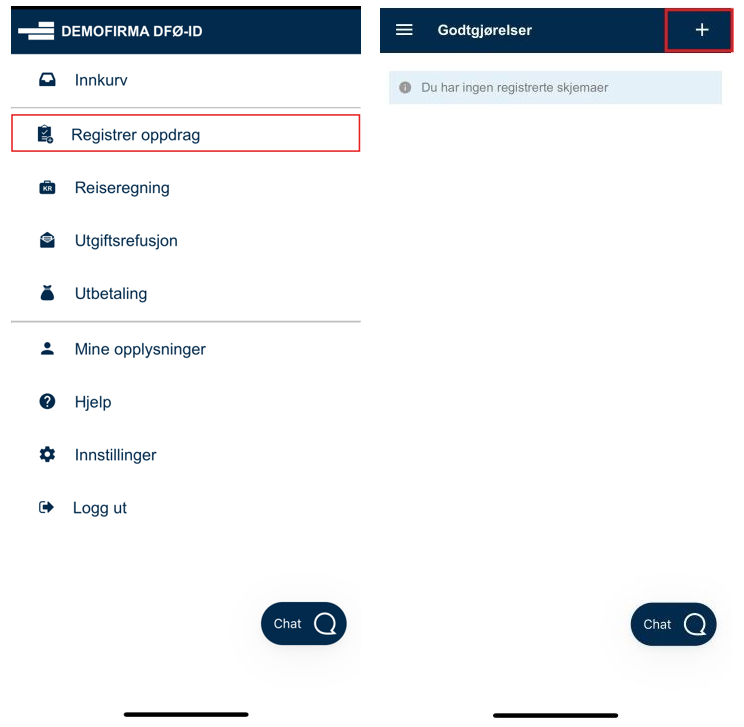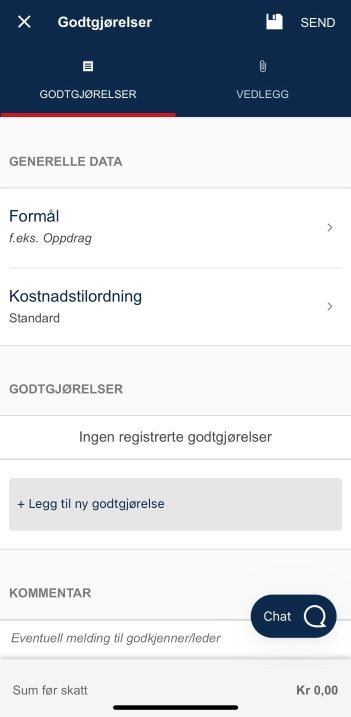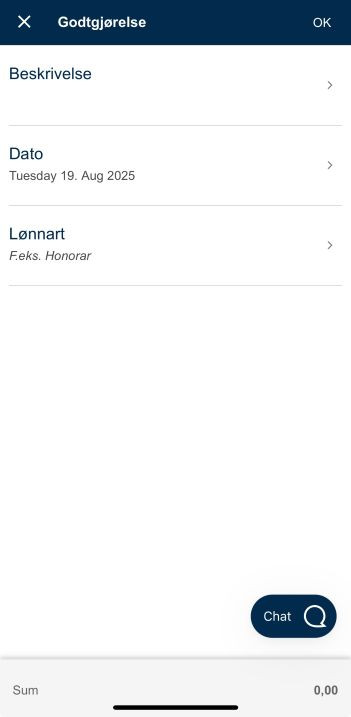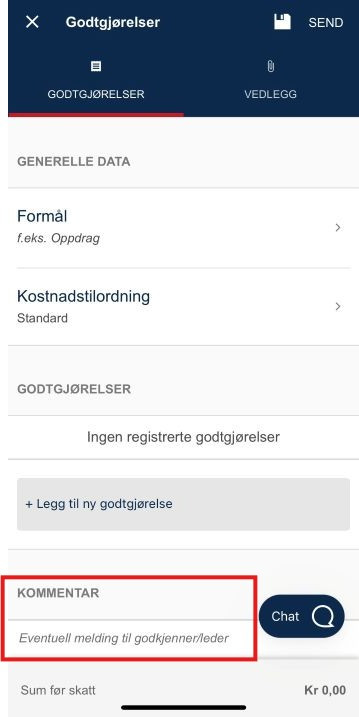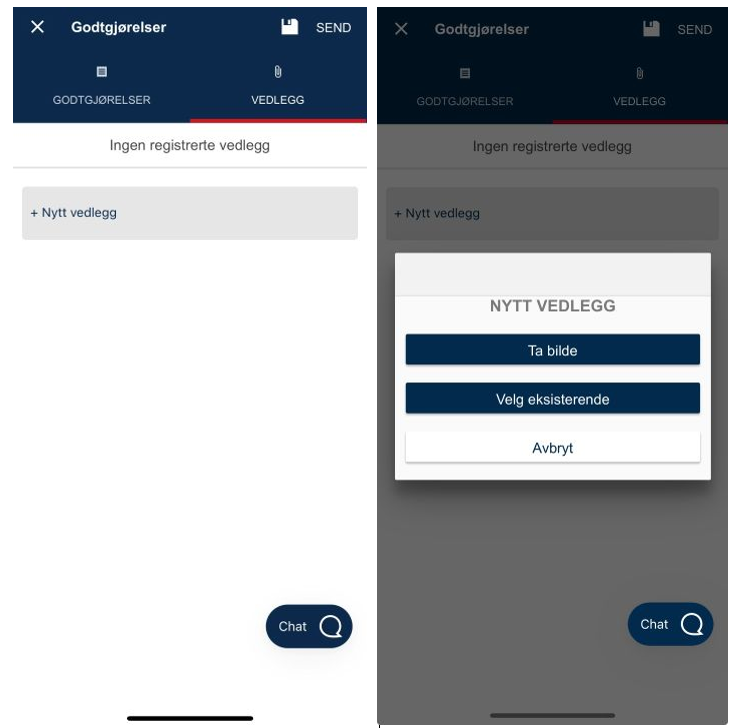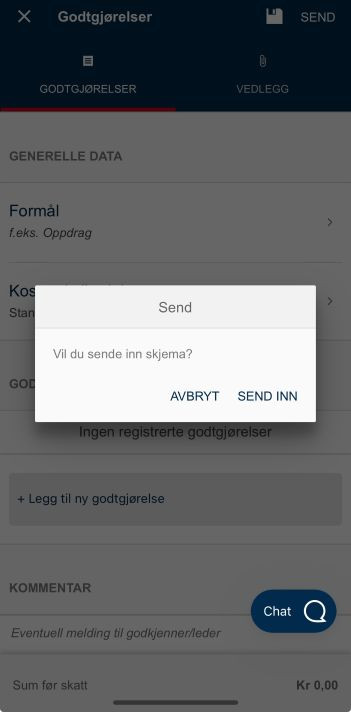Her finner du veiledninger som viser hvordan du registrerer godtgjørelse og honorar i DFØ-appen.
Registrer oppdrag
Sammendrag
- Formål er obligatorisk – legg inn referansenummer hvis du har fått det
- Kostnadstilordning kan endres hvis du har fått beskjed om annen fordeling
- Lønnart må velges riktig – oppdragsgiver skal informere om hvilken som gjelder
- Satser varierer – kontakt oppdragsgiver ved spørsmål
- Kommentarer kan legges til for godkjenner/leder
- Vedlegg kan være timelister eller attest på tapt arbeidsfortjeneste
- Skjema kan ikke endres eller slettes etter godkjenning – kontakt oppdragsgiver ved feil
- Statusforklaring:
- Returnert: Kan korrigeres og sendes inn på nytt
- Godkjent: Utbetales ved neste lønnskjøring
Start registrering
Velg Registrer oppdrag i hovedmenyen og trykk på + oppe i høyre hjørne for å lage et nytt skjema.
Fyll inn oppdragsinformasjon
Fyll inn nødvendig informasjon om oppdraget:
- Formål (obligatorisk) – Har du fått et referansenummer i forbindelse med oppdraget, kan du legge dette inn her
- Kostnadstilordning – Har du skriftlig fått oppgitt en annen kostnadstilordning fra din oppdragsgiver/arbeidsgiver, kan du endre kostnadstilordningen:
- Trykk på Kostnadstilordning
- Legg inn oppgitte verdier
- Trykk OK
Legg til godtgjørelse
Etter at formål og eventuelle endringer av kostnadstilordning er registrert kan du legge inn godtgjørelsen:
- Trykk på + Legg til ny godtgjørelse
- Beskrivelse – skriv inn relevant informasjon
- Dato – velg dato for når oppdraget ble utført
- Lønnart – søk etter riktig lønnart (med navn eller nummer), eller velg fra listen. Oppdragsgiver skal ha informert om hvilken lønnart som skal brukes
- Fyll inn beløp, antall, eller antall og sats. For spørsmål om satser, ta kontakt med oppdragsgiver
Du kan legge til flere godtgjørelser ved å klikke på Legg til ny godtgjørelse.
For å redigere en post, klikk på linjen med posten.
Kommentar og vedlegg
Ønsker å du legge til en kommentar til godkjenner/leder kan du gjøre det i kommentarfeltet som du finner nederst under fanen Godtgjørelse.
Dersom du har vedlegg som skal legges til i godtgjørelsen kan dette gjøres ved å:
- Trykk på fanen Vedlegg (øverst på siden)
- Trykk på + Nytt vedlegg
- Velg fil
- Trykk på Filnavn, skriv inn navn
- Trykk OK
- Gjenta for å legge til flere vedlegg
Eksempler på vedlegg som legges ved godtgjørelser kan være:
- Timelister
- Attest på tapt arbeidsfortjeneste
Lagre og send
For å lagre utkastet kan du trykke på ikonet for lagre (diskett) oppe i høyre hjørne. Skjemaet lagres som utkast. Du kan fortsette å registrere skjemaet på et senere tidspunkt.
Etter at du har registrert godtgjørelsen, kan du sende inn skjemaet:
- Trykk SEND (øverst på siden)
- En dialogboks med bekreftelse kommer opp
- Trykk på Send inn for å sende inn skjemaet eller Avbryt for å ikke sende inn
Endre eller slette godtgjørelse
Når et skjema er godkjent, kan det ikke lenger endres eller slettes. Dersom du oppdager feil etter godkjenning, må du kontakte oppdragsgiver.
Endre en registrert godtgjørelse:
- Trykk på godtgjørelsen
- Registrer nødvendige endringer
- Trykk på ikonet for lagre (diskett) oppe i høyre hjørne
Slette en registrert godtgjørelse:
- Trykk på godtgjørelsen i oversikten over alle registrerte oppdrag
- Trykk på søppelbøtte-ikonet og bekreft ved å trykke OK
Slette en registrert godtgjørelse i skjemaet:
- Trykk på godtgjørelsen du ønsker å slette
- Trykk på søppelbøtten og godtgjørelsen slettes
Status
- Returnert: I noen tilfeller kan du få godtgjørelsen i retur med en kommentar om hva som må korrigeres. Du vil da finne godtgjørelsen igjen under Godtgjørelser eller i Innkurv. Da kan godtgjørelsen korrigeres eller slettes
- Godkjent: Godtgjørelsen er godkjent og vil komme på neste utbetaling. Utebetalingsdato kan variere ut i fra godkjenningsfrist. For mer informasjon om utbetalinger kan du se på Kjøreplan for 2025, under Bonusutbetalinger på dfo.no (se lenke nederst på siden)
Kjøreplan for lønn
I kjøreplan for lønn finner du datoer for utbetaling. Utbetaling av godtgjørelse skjer under Bonuskjøring.